Finder (Mac)
Der Finder ist der Standard-Dateimanager des aktuellen Apple-Betriebssystems macOS (OS X, Mac OS X; ab 2001) und des klassischen Mac OS (1984–2001).
| Finder | |
|---|---|
| Basisdaten | |
| Entwickler | Apple |
| Aktuelle Version | 11.3 (Dezember 2020) |
| Betriebssystem | Mac OS, GS/OS, macOS |
| Programmiersprache | C++, Objective-C, Swift |
| Kategorie | Dateimanager |
| support.apple.com/HT201732 | |
Der Finder, der ab System 6 von 1991 die gleiche Versionsnummer wie das Betriebssystem hat, bietet eine grafische Sicht des Dateisystems und der genutzten Geräte. Dateien aller Art lassen sich hiermit Verwalten und Sortieren. Der Schreibtisch-Metapher folgend werden Dokumente mit entsprechendem Symbol dargestellt; auch angeschlossene Geräte wie der MP3-Player iPod, Festplatten und USB-Sticks oder eingelegte CDs erscheinen mit entsprechendem Symbol auf dem Schreibtisch (sofern gewünscht). Dokumente und Programme werden durch Doppelklick geöffnet. Das Löschen von Dateien bewirkt, dass diese in den Papierkorb gelegt werden, von dem aus eine Wiederherstellung möglich ist. Erst das Leeren des Papierkorbes löscht die darin enthaltenen Dateien unwiderruflich.
Der Finder bietet eine gute Übersichtlichkeit, wenn mit relativ wenig Dateien und Ordnern hantiert wird; er wird oft dafür kritisiert, dass er beim Umgang mit sehr vielen Dateien unpraktisch ist. Alternative Dateimanager ergänzen den Finder an dieser Stelle. Unter macOS kann der Standard-Dateimanager beliebig gesetzt werden, sodass andere Dateimanager den Finder gänzlich ersetzen können.
Entwicklung des Finder
Der Finder war bereits Bestandteil des einfach „System“ genannten Betriebssystems des ersten Macintosh von 1984. Er wurde von Bruce Horn entwickelt und gemeinsam mit Steve Capps geschrieben. Der Dateimanager war zum Großteil von dem inspiriert, was bereits bei der Apple Lisa zu sehen war. Das Bedienkonzept von Lisa OS war stark von dem grafischen Benutzerinterface des Xerox Alto inspiriert, doch bei Lisa OS wurden erstmals Dropdown-Menüs eingesetzt. Bei der Entwicklung des Macintosh wurde 1981 der Xerox Star (Nachfolger des teuren Xerox Alto) besichtigt und zusammen mit den Ideen von Lisa OS entstand so auch der Finder.[1]
Für System 1 gab es zahlreiche Aktualisierungen für den Finder, der seine eigene Versionsnummer führte. So war in System 2 (April 1985) bereits der Finder 4.1 enthalten, der erstmals das Macintosh-typische Drag & Drop eines Disketten-Symbols in den Papierkorb einführte, um eine Diskette auszuwerfen.
Auf dem Macintosh waren zentrale Funktionen des Betriebssystems, aber auch des Finder, im Macintosh-ROM, genannt Macintosh-Baukasten (englisch Macintosh Toolbox), ausgelagert. Das auf Diskette geladene Programm konnte daher sehr schlank sein und benötigte auch wenig Arbeitsspeicher, da viele der Funktionen im ROM aufgerufen wurden. Dies sollte sich erst in den 1990er Jahren ändern, als RAM billiger wurde. Die Macintosh Toolbox wurde daraufhin beim Betriebssystemstart von einer Datei in den schnellen RAM geladen. Neuere Versionen des Finder wurden jedoch komplexer und mit der Entwicklung von Mac OS X ab 1998 (das auf OPENSTEP basiert und ein BSD-Unix-System ist) entfällt die Abstützung auf den Macintosh-Baukasten zur Gänze.
1988 wurde der Finder auch mit GS/OS 4.0 für den Apple IIgs ausgeliefert. Die Namensgleichheit ist kein Zufall, da die Bedienung mit der des Macintosh identisch ist, jedoch war diese Version für den Apple II neu programmiert worden.
Mit der Macintosh System Software 5 von 1987 war erstmals ein eingeschränkt multi-tasking-fähiger Finder verfügbar: Der „MultiFinder“ erlaubte kooperatives Multitasking und konnte wahlweise statt des bisherigen Finders aktiviert werden, für den Wechsel war allerdings ein Neustart erforderlich. Der alte Finder blieb jedoch vorerst die Standardeinstellung, denn mit dem MultiFinder liefen nicht mehr alle Programme – da dieser im Speicher erhalten blieb stand für andere Programme weniger des ohnehin knappen Arbeitsspeichers zur Verfügung. Ab System 7 ersetzte der MultiFinder den bisherigen Finder vollständig.
Im Projekt Copland wurde der Finder mit Multithreading-Fähigkeiten ausgestattet. Nach dem Ende des Projekts wurden diese in Mac OS 8 übernommen.
Ab 1996 wurde an einer Nachfolge für das klassische Mac OS gearbeitet: Rhapsody. Darin wurde der Workspace Manager aus NeXTStep/OPENSTEP als Dateimanager und Schreibtisch verwendet. Erst mit dem Startschuss für Mac OS X, das ab 1998 entwickelt wurde, wurde auch der Finder vom klassischen Mac OS (damals Mac OS 8) auf das neue Betriebssystem portiert. Möglich machte das die Entwicklung der großteils Macintosh-kompatiblen Programmierschnittstelle (API) Carbon. Dabei wurde der Workspace Manager mit Teilen des Finders kombiniert.[2]
Mit Mac OS X Snow Leopard (10.6, 2009) wurde der Finder im moderneren Cocoa-API komplett neu geschrieben und damit auch zur 64-Bit-Anwendung.
Das Finder-Icon
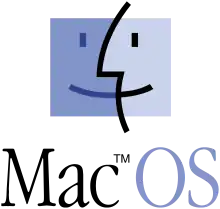
Die Symbole (Icons) des originalen Macintosh von 1984 stammten von Grafikdesignerin Susan Kare, die auch das Finder-Icon erstellte.[3] Es zeigte bis Mac OS 9 den originalen Macintosh in stilisierter Form. Im Start-Bildschirm des Betriebssystems („System“ bzw. „Macintosh System Software“) hingegen wurde eine abstrakte Darstellung des originalen Macintosh verwendet, die von Tom Hughes und John Casado entworfen worden war. In der Presse wurde das bis einschließlich System 7.5 (Ende 1994) verwendete Logo als „Picasso-Stil“ bezeichnet, obwohl es laut John Casado der französische Maler Henri Matisse war, der als Inspiration diente.[4]
Ab System 7.5.1 (ab 1995) wird ein neues Symbol beim Start-Bildschirm angezeigt, das über dem Schriftzug „Mac OS“ zu sehen ist. Dieses Symbol wurde 1994 von der kalifornischen Design-Firma AlbenFaris nach einem Auftrag von Apple entworfen.[5] Es wurde auch zur Kennzeichnung von Macintosh-Software, z. B. auf Verpackungen von Programmen oder Spielen, verwendet. Unter Mac OS X findet sich das Symbol als das Programmsymbol für den Finder wieder – außer einer dreidimensionaleren Gestaltung wurde bis OS X Mavericks (10.9, 2013) nichts verändert. Erst mit OS X Yosemite (10.10, 2014) wurde das Symbol modernisiert und „freundlicher.“[6] Viele Mutmaßungen zur Entstehung des neuen Logos sehen es von Picassos Gemälde „Deux personnages“ (deutsch „Zwei Personen“) inspiriert.[7][8][9] Tatsächlich solle es nach Angaben von AlbenFaris das Spiel zwischen dem Computer(monitor) und dem Gesicht des Anwenders stilisieren.
Funktionen
Der Finder ist die zentrale Anwendung des Betriebssystems. Er ist nicht nur Dateimanager, sondern auch der verantwortliche Prozess für die Darstellung, Verwaltung und Interaktion mit dem Schreibtisch.
Mac OS Classic
Ab System 7 kann der Benutzer jedem Dokument Metadaten zuweisen, wie etwa das Etikett und Kommentare, und eine Listenansicht mit ausklappbaren Ordnern wurde eingeführt. Ab System 7 sind auch Dateiverknüpfungen möglich, die als „Alias“ bezeichnet werden. Dabei wird eine Datei angelegt, die vom Betriebssystem (bzw. vom Finder) verarbeitet wird und somit als Verweis auf eine andere Datei interpretiert wird.[10]
Ab Mac OS 8 können dank Multithreading mehrere Kopier- und Löschvorgänge gleichzeitig ablaufen. Eingeführt wurden außerdem Popup-Ordnerfenster, die als Reiter am Bildschirmrand „angedockt“ sind, sowie eine spezielle „Tasten-Ansicht“, bei der jedes Symbol als Button im Fenster angezeigt wird, das durch einfachen Klick gestartet wird.
Mit Mac OS 9 wurden „spring-loaded folders“ eingeführt. D. h. wenn man beim Ziehen eines Dateisymbols über einen Ordner ging und einen Moment wartete, öffnete sich dieser Ordner automatisch, und man konnte so beliebig tief durch die Ordnerhierarchie navigieren. Weiterhin konnte man für bestimmte Ereignisse Töne einstellen, mit Hilfe sogenannter „Sound Sets“.
Finder 10
Mit Mac OS X 10.0 wurde ein neu entwickelter Finder eingeführt, der Konzepte des NeXTStep Workspace Manager und des Finders aus Mac OS 9 vereinen sollte. Er war in C++[11] mit dem Carbon-API geschrieben, im Gegensatz zum Workspace Manager, der in Objective-C mit dem Cocoa-Framework geschrieben war.
Der Finder erhielt zusätzlich die von NeXTStep übernommene „Spaltenansicht“ für Ordnerinhalte und wurde an die neue Benutzeroberfläche Aqua angepasst. Noch unterstützt dieser Finder weder Etiketten noch die „Suche nach Metadaten“ des früheren Finders.
Finder 10.3
Der Finder 10.3 beherrscht wieder die Funktionen Etiketten vergeben und Suche nach Metadaten.
- Etiketten sind Eigenschaften für jedes Dokument, die man zur besseren Organisation vergeben kann. Später kann man alle Dokumente aus einer Kategorie (Etikett, Dateityp, Programmhersteller) suchen und auswählen.
Finder 10.4
Hier wurde Spotlight eingeführt, eine Index-basierte, sehr schnelle systemweite Suche. In jedem Finder-Fenster ist ein Spotlight-Suchfeld integriert, Suchanfragen lassen sich als intelligente Ordner in die in 10.3 eingeführte Seitenleiste speichern. Damit hatte man die Ergebnisse einer bestimmten Suche immer parat, z. B. alle Dokumente, die innerhalb der letzten drei Tage geöffnet wurden. Der Finder 10.4 beherrschte auch wieder die Funktion Ereignisgeräusche des Finder 9.0.
Finder 10.5
Folgende Neuerungen wurden mit dem Finder von Leopard (10.5, 2007) eingeführt:
- Design: Anstelle von „Brushed Metal“ wird ein schlichteres, einheitliches Aussehen verwendet.
- Erweiterte Seitenleiste: Die Objekte sind nun in Kategorien (Orte, Geräte, freigegebene Computer und Suchen – ähnlich wie im Quellenbereich von iTunes) gruppiert.
- Cover Flow: Mit dieser neuen Ansicht können Dateien, Ordner und Programme in dem ebenfalls von iTunes bekannten Stil dargestellt werden.
- Quick Look ermöglicht eine schnelle Vorschau vieler Dateien, ohne dafür das jeweilige Programm öffnen zu müssen.
- Spotlight: In der Seitenleiste werden bereits die Kriterien „Heute“, „Gestern“ und „Letzte Woche“ sowie „Alle Videos“, „Alle Fotos“ und „Alle Dokumente“ angezeigt. Man kann nun Boolesche Operatoren verwenden, um die Suchergebnisse durch „AND“, „OR“ und „NOT“ einzugrenzen. Man kann auch nach exakten Ausdrücken (mit Hilfe von Anführungszeichen), Datum, Bereichen (mit Größer-als- [>] und Kleiner-als-Zeichen [<]), absoluten Daten und einfachen Berechnungen suchen.
- Kommunikation zwischen Macs: Für die gemeinsame Verwendung freigegebene Computer (Macs und andere PCs) im eigenen Netzwerk werden automatisch in der Seitenleiste angezeigt. Mit der Funktion „Back to my Mac“ und einem .Mac-Benutzerkonto kann man über das Internet eine Verbindung zu jedem Computer herstellen, auf dem auch dasselbe .Mac-Benutzerkonto angemeldet ist.
Finder 10.6
In Snow Leopard (10.6, 2009) wurde der Finder auf der Basis von Objective-C und Cocoa als 64-Bit-Anwendung neu geschrieben. Neue Funktionen kamen nicht hinzu, außer der Unterstützung von Grand Central Dispatch (Multithreading).
Finder 10.9
Ab Mavericks (10.9) unterstützt der Finder sogenannte Tabs: ein Finder-Fenster kann mehrere Ordner darstellen, zwischen denen mittels Reiter (englisch Tabs) umgeschaltet wird.[12] Die Registernavigation erspart zu viele offene Finder-Fenster, wenn mehrere Ordner und Dateien parallel verwaltet werden sollen, und reduziert somit die Anzahl von Fenstern in der Taskleiste (dem Dock).
Finder 10.10
Mit Yosemite wurde der Reiter „iCloud Drive“ zur Seitenleiste hinzugefügt, über den auf Dokumente in der iCloud zugegriffen werden kann.
Finder 10.13
Das Menü „Alle meine Dateien“ in der Seitenleiste wurde mit der Veröffentlichung von High Sierra zu „Zuletzt benutzt“ umbenannt. Wie der Name impliziert, kann darüber nicht mehr auf alle Dateien auf dem Mac, sondern nur noch auf die in letzter Zeit Geöffneten zugegriffen werden. Außerdem wurde das neue Dateisystem APFS hinzugefügt, was den Speicherplatz der Dateien reduzieren soll und das Betriebssystem und den Finder grundsätzlich schneller macht.[13] Des Weiteren ist es jetzt möglich, alle Dateien aus iCloud Drive direkt mithilfe eines Links zu teilen.[13]
Finder 10.14
Mit der Version macOS Mojave des Betriebssystems, unterstützt der Finder einen Dunkelmodus und der Schreibtischhintergrund lässt sich so einstellen, dass er sich dynamisch dem Tagesverlauf anpasst. Des Weiteren kann man Dateien mithilfe von „Stapeln“ einfacher aufräumen und die direkte Bearbeitung von bestimmten Dateien aus dem Finder heraus ist nun möglich.[14]
Versteckte Dateien
Um die Fensterposition und -größe sowie die Anordnung der Dateisymbole für einen Ordner zu speichern, legt der Finder versteckte Dateien mit dem Namen .DS_Store in jedem Ordner an. Lokale Dateien, deren Namen mit einem Punkt beginnen, werden am Mac selbst standardmäßig nicht angezeigt. In diesen .DS_Store-Dateien werden sämtliche Ansichtsoptionen eines Ordners gespeichert, sie sind vergleichbar mit den desktop.ini unter Windows von Microsoft. Dieses Verfahren irritiert manche Anwender anderer Betriebssysteme, die über ein Netzwerk auf solche Verzeichnisse zugreifen, da andere Betriebssysteme diese Informationen nicht interpretieren können und bei Doppelklick darauf Fehlermeldungen anzeigen. Entsprechend kann man auf Netzwerklaufwerken solche Unix-artigen „DOT-Dateien“ ausblenden lassen oder das Erstellen dieser Dateien von vornherein deaktivieren, was durch Konfigurationsprogramme von Drittanbietern oder durch manuelles Editieren einer Konfigurationsdatei erreicht werden kann.
Abgesehen vom Netzwerkbetrieb irritiert die Existenz dieser Metadaten auch auf Wechseldatenträgern, wenn ein solcher auf einem Computer mit einem anderen Betriebssystem aktiviert wird (neudeutsch „gemountet“ von englisch to mount). Verwendet man etwa einen USB-Stick an einem Mac, so erstellt der Finder zunächst .DS_Store-Dateien und einen Papierkorb (.Trashes). Löscht nun der Mac-User Dateien auf dem USB-Stick, so werden sie in den Papierkorb verschoben. Da der Papierkorb ein verstecktes Verzeichnis ist (d. h. ein Ordner mit dem Namen .Trashes), können die Dateien unter anderen Betriebssystemen in Standard-Konfiguration nicht gesehen werden, belegen aber dennoch Speicherplatz, falls der Papierkorb am Mac nicht geleert wurde. Zusätzlich zum Papierkorb und den .DS_Store-Dateien erstellt der Finder für jede Datei, auf die er zugreift, eine versteckte dot-Datei gleichen Namens. Kopiert also ein Mac-Anwender eine einzige Datei auf einen leeren USB-Stick, so findet man hinterher drei Dateien und den Papierkorb darauf. Anders als im Netzwerk lässt sich diese Finder-Funktion nicht deaktivieren. Es gibt aber die Möglichkeit, den USB-Stick mit Hilfe von Programmen wie z. B. FinderCleaner so abzumelden, dass dabei alle versteckten Dateien gelöscht werden. Unsichtbare Dateien und Systemverzeichnisse können im Finder bei Bedarf über das Terminal oder z. B. mit TinkerTool sichtbar gemacht werden.
Wenn unter macOS auf das FUSE-Dateisystem NTFS-3G zurückgegriffen wird, kann mit der Mount-Option hide_dot_files den sog. Punkt-Dateien (englisch dot files) gleichzeitig das Versteckt-Attribut zugewiesen werden; so werden diese Dateien unter Windows ebenfalls als versteckt erkannt.[15] Die Dateien werden dann nur angezeigt, wenn die Option „Ausgeblendete Dateien, Ordner und Laufwerke anzeigen“ in den Windows-Explorer-Einstellungen aktiviert ist.
Einzelnachweise
- Apple Confidential 2.0, Seite 85ff, „The Making of Macintosh“
- Apple’s Cross-Platform Bait & Switch (englisch), Scott Anguish erzählt seine Eindrücke als Teilnehmer bei den WWDC 1997–1999; Zitat: „[…] a demonstration […] showed two apps, one written in Carbon (called Finder) and the other in Cocoa […]“; Abgerufen am 9. Oktober 2016.
- Behind the Icons: An interview with Susan Kare, the woman who helped create Apple’s graphic interface. (Memento des Originals vom 9. Oktober 2016 im Internet Archive) Info: Der Archivlink wurde automatisch eingesetzt und noch nicht geprüft. Bitte prüfe Original- und Archivlink gemäß Anleitung und entferne dann diesen Hinweis. (englisch), Alex Ronan, 27. Juli 2016; abgerufen am 9. Oktober 2016.
- Cult of Mac: Macintosh “Picasso” Artwork Was Actually Inspired By Matisse, Artist Says (englisch), Adam Rosen, 14. Februar 2014; abgerufen am 9. Oktober 2016.
- The Story Behind Apple’s New Finder Icon (englisch), Ray Vellest, 22. September 2014; abgerufen am 9. Oktober 2016.
- OS X Yosemite: Did Apple’s Dock Get Better? (englisch), E. Werner Reschke, 6. Juni 2014; abgerufen am 9. Oktober 2016.
- The Finder icon and the influence of fine art on the Mac (englisch), Christopher Phin für die Zeitschrift Macworld, 12. Mai 2015; abgerufen am 9. Oktober 2016.
- Cult of Mac: Did Picasso Influence the Mac Finder Icon? (englisch), Adam Rosen, 6. Januar 2011; abgerufen am 9. Oktober 2016.
- What is the design story behind the OS X two-face/one-face Finder icon? (englisch), Darren Geraghty, 20. September 2011; abgerufen am 9. Oktober 2016.
- What Are Aliases, Symbolic Links, and Hard Links in Mac OS X? (englisch), Version vom 6. Oktober 2016; Abschnitt „Link Types“; Zitat: Aliases: This type of shortcut is the oldest for the Mac; its roots go all the way back to System 7. Aliases are created and managed at the Finder level, which means that if you're using Terminal or a non-Mac application, such as many UNIX apps and utilities, an alias won't work. OS X seems to see aliases as small data files, which they are, but it doesn't know how to interpret the information they contain.; Abgerufen am 9. Oktober 2016.
- Bjarne Stroustrup: C++ Applications. 11. Oktober 2007, abgerufen am 19. Oktober 2007.
- Matthias Zehden: Tabs im Finder richtig einsetzen. In: Macwelt. IDG Tech Media GmbH, 22. Januar 2015, abgerufen am 21. August 2018.
- macOS High Sierra. Apple Inc., abgerufen am 20. August 2018 (deutsch).
- macOS - Mojave Vorschau. Apple Inc., abgerufen am 20. August 2018 (deutsch).
- NTFS-3G Manual. Options. In: Manpage. Tuxera, abgerufen am 1. September 2018 (englisch).